Facebook nos permite hacer dos cosas, eliminar o desactivar nuestra cuenta. En este artículo os explicaremos las diferencias entre eliminar o desactivar una cuenta Facebook y los pasos a seguir para hacerlo.
Antes de empezar, queremos señalar que no es posible eliminar una cuenta desde la aplicación móvil de Facebook. Por tanto, quienes quieran desactivar o eliminar su cuenta deberán de hacerlo a través del navegador web de su dispositivo.
Evidentemente, una vez eliminada vuestra cuenta Facebook, la aplicación seguirá instalada en vuestro teléfono, por lo que si ya no vais a usar Facebook podréis eliminarla y así evitar que ocupe memoria de vuestro teléfono.
Diferencias entre eliminar y desactivar una cuenta Facebook
- Básicamente, a la hora de desactivar tu cuenta Facebook prácticamente toda la información de tu perfil pasa a estar oculta (nadie puede verla), pero en el momento que quieras puedes reactivar tu cuenta y todo el contenido de tu cuenta volverá a estar visible como antes de haberla desactivado.
- Al eliminar tu cuenta en cambio, absolutamente toda la información de tu perfil desaparecerá, pero además no podrás volver a recuperar tu cuenta.
Para más información sobre la diferencia entre eliminar y desactivar una cuenta en Facebook, lee este artículo de ayuda oficial de Facebook.
Cómo eliminar o desactivar una cuenta Facebook
1| Primero, deberemos de conectarnos a la cuenta Facebook que queremos eliminar. Para ello accedemos a https://facebook.com e introducimos los datos de acceso a nuestra cuenta (email o teléfono y contraseña).

2| En la parte derecha del menu principal de facebook, pulsaremos sobre el último icono cuyo icono es una flecha en dirección hacia abajo.

3| En el menú desplegable que aparecerá, pulsamos en la penúltima opción llamada ‘configuración’
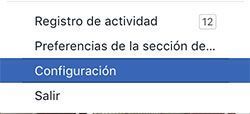
A partir de aquí, las etapas a seguir variarán en función de si queremos eliminar o desactivar nuestra cuenta.
Desactivar nuestra cuenta Facebook
Dentro la opción General en la que estaremos por defecto, pulsamos sobre el botón ‘editar’ situado a la derecha del apartado ‘administrar cuenta’

Abajo del todo, veremos que aparece la opción ‘Desactiva tu cuenta’, pulsamos sobre ella.
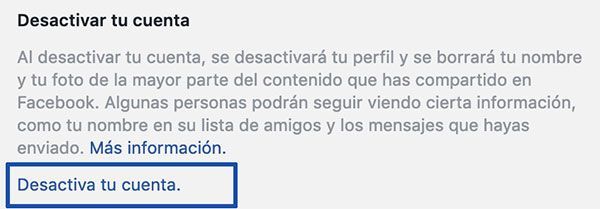
Ahora, Facebook nos pedirá introducir nuestra contraseña de acceso para verificar nuestra identidad.
Por último, deberemos de elegir una razón por la que queremos desactivar nuestra cuenta, y, abajo del todo, pulsaremos sobre el botón azul ‘desactivar’

Eliminar nuestra cuenta Facebook
Para eliminar nuestra cuenta Facebook, deberemos dirigirnos a la sección ‘Tu información de Facebook’ y luego pulsar sobre el botón ‘ver’ en la sección ‘Eliminar tu cuenta y tu información’
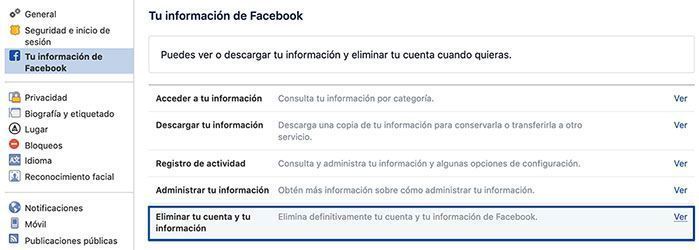
Facebook nos propondrá la alternativa de desactivar nuestra cuenta en vez de eliminarla, y otras sugerencias más como la de descargar toda la información de tu cuenta antes de eliminarla. Aconsejamos leer bien toda la información que aparece, y una vez estemos preparados para eliminar nuestra cuenta, pulsamos sobre el botón azul situado en la parte inferior ‘Eliminar cuenta’.
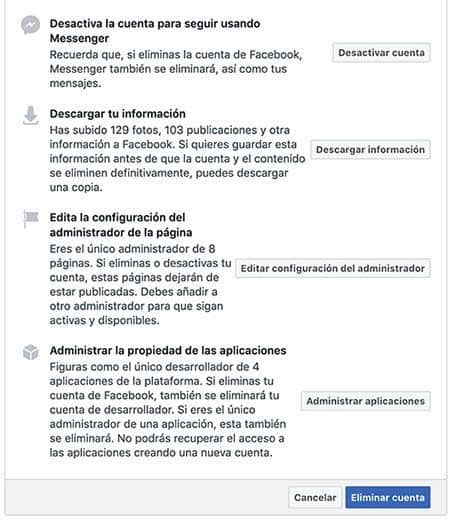
Ahora, introducimos nuestra contraseña para verificar que somos los propietarios de nuestra cuenta.
Y finalmente aparecerá el último mensaje de aviso. Lo que nos dice Facebook es que al pulsar sobre el botón azul nuestra cuenta se eliminará definitivamente, pero que por motivos de seguridad, tendremos 30 días para poder recuperarla.
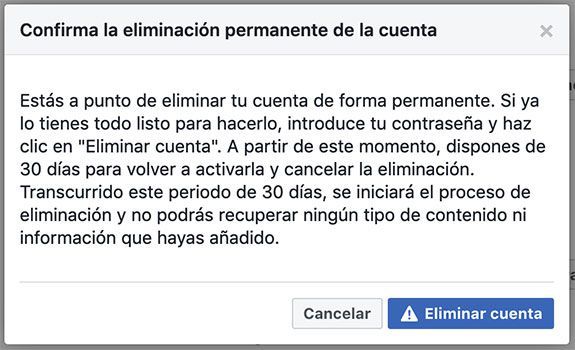
Pulsamos sobre el botón azul para eliminarla.






